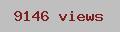WordPress 博客使用腾讯云对象存储 COS 进行静态资源 CDN 加速
「CDN 加速」是 WPJAM Basic 的最重要的功能之一,之前已经写了详细的「CDN 加速」功能的介绍文章,但是还有很多同学还不知道如何设置。
今天就针对腾讯云对象存储 COS 详细讲解下如何设置,最终实现通过回源的方式把 WordPress 上的静态资源全部一次镜像到腾讯云上面,最后开启 CDN 实现整站静态资源加速。
开始之前,再次重复一下需要先详细阅读 WPJAM Basic 插件的「CDN 加速」功能的介绍文章,对 CDN 有个大概的了解,最好两篇教程打开一起对照去设置,这样就能够彻底搞定。
1. 首先注册腾讯云,记得点我的链接,腾讯云会给我返佣,看在我做的插件,和那么辛苦写教程份上,一定要点击这个链接哦。
2. 然后开启腾讯云 COS 服务,接着点击右侧存储桶列表的「创建存储桶」按钮,创建一个新的存储桶:

区域:根据你网站用户在哪里最多选择。
读写权限:一定要选择公共读。
其他选项,根据你自己的需求设置,一般无特殊需求都选择关闭。
3. 创建好存储桶之后,选择该存储桶,点击「基础配置」,选择「回源设置」这一栏,点击设置,最后点击添加回源规则,首先是协议配置:

回源模式:选择同步回源
回源条件:选择HTTP状态码404
然后点击下一步,进入回源规则设置的源站设置:

回源地址:输入你的博客地址,比如我的:blog.wpjam.com
其他设置:参考上图中设置即可。
再次点击下一步,让你最后进行信息确认无误即可提交。
4. 设置好「回源设置」之后,返回点击「域名和传输管理」选择「自定义 CDN 加速域名」,如果未开通 CDN 服务,按照提示到「CDN控制台」开通之后,点击添加域名

5. 保存之后,然后按照要求到域名管理商后台设置域名的 CNAME
6. 这样在腾讯云的设置就完成,回到 WordPress 博客,你首先要安装好 #WPJAM Basic# 插件,然后在 WordPress 后台点击菜单 「WPJAM」> 「CDN 加速」:

云存储:选择腾讯云OSS。
CDN域名:输入上面设置的域名,比如:https://cdn.wpjam.com。
本地设置,图片设置以及外部图片设置,建议参考「CDN加速」这篇教程即可,其中关于水印这里特别提示一下,需要遵循一下几个规则:
- 水印图片与源图片必须位于同一个存储桶下。
- URL 需使用 COS 域名,不能使用 CDN 加速域名,且需保证水印图可访问(如果水印图读取权限为私有,则需要携带有效签名)。
- URL 必须以
http://开始,不能省略 HTTP 头。
这样就大功告成了,就可以在你的 WordPress 网站使用腾讯云 OSS 服务,并且使用腾讯云的 CDN 对静态资源进行加速了。
希望大家都有快速的网站,和我一样。如果对你有帮助也欢迎收藏本文,点击在看,让更多的朋友也可以有更快的网站。😀
下载:WPJAM Basic 插件
购买:腾讯云,欢迎使用我的腾讯云推荐地址,好人一生平安 😊。